ה- VPN הטוב ביותר עבור מחשבי Chromebook בשנת 2020: עקיפת צנזורה והגנה על פרטיות
ההחלטה על ה- VPN הטוב ביותר עבור מכשירי Chromebook אינה אתגר גדול כמו שנראה לראשונה. בשוק מוצף בו מאות ספקים טוענים תביעות מתחרות כשירות הטוב ביותר עבור הכסף שלך, אנו כאן כדי לעזור לך להפריד את החיטה מהנה, ולעזור לך להתקין את ה- VPN הנכון שלך Chromebook.
גוגל הציגה לראשונה את ה- Chromebook בשנת 2011. המחשב הנייד בעל ההפעלה הנמוכה והעלות הנמוכה מריץ גרסה של מערכת ההפעלה של Chrome כמערכת ההפעלה שלה, ומספק סביבת מחשוב הדומה לזה דפדפן Chrome. כמעט כל מה שאתה עושה ב- Chromebook מתרחש בענן. מסמכים, אחסון, מוסיקה ווידאו, כולם מאוחסנים באופן מקוון כך שהמחשב הנייד נשאר קל משקל ומינימליסטי ככל האפשר.
הממשק המוכר בערבוב עם נקודת מחיר ידידותית הפך את מכשירי Chromebook לפופולאריים ביותר, במיוחד בקרב סטודנטים ומטיילים. ההסתמכות הכבדה על שירותים מקוונים הרימה כמה גבות בקהילת הפרטיות. שיתוף כל הנתונים שלך דרך חיבור לאינטרנט יכול להוביל לדליפות מידע רציניות. מכיוון שעבודה כה חיונית על מחשבי Chromebook מתרחשת באופן מקוון, חשוב ביותר להשתמש ברשת פרטית וירטואלית בכל פעם שאתה מבצע אתחול.
רשתות וירטואליות פרטיות הן צעד ראשון אדיר להחזרת הפרטיות המקוונת שלך. VPN הוא כלי שמצפין ו-
אנונימי את החיבור שלך. חשוב על זה כמו מנהרה פרטית לאינטרנט. בדרך כלל המחשב הנייד שלך שולח נתונים לא מוצפנים דרך ספק שירות מקומי. ניתן לראות או לאחסן מידע גולמי זה על ידי האקרים ואף למכור באופן חוקי על ידי ספק שירותי האינטרנט שלך. כל מה שאתה עושה כשאתה מחובר מתויג עם כתובת IP שמצביעה על המיקום שלך. אפילו מעשה פשוט כמו צפייה בסרטון יוטיוב מגלה חלק מהזהות שלך.VPN פועל לשיקום הפרטיות שלך על ידי הצפנת כל מה שמשאיר את ה- Chromebook שלך. במקום לשלוח נתונים גולמיים דרך שרתים, אתה שולח רק מידע מקושקש. אף אחד לא יכול להציג את התוכן של נתונים מוצפנים, כלומר כל בקשה שתגיש או מסמכים שתשלח יישארו פרטיים. על גבי אותם VPN מפרקים את כתובת ה- IP המקומית שלך עם כתובת חדשה שאינה משויכת למיקום שלך. נתונים מוצפנים פלוס כתובת IP חדשה שווים לכמות מדהימה של בטיחות ופרטיות, הכל משירות יחיד.
בחירה ברשת פרטית וירטואלית טובה יכולה להיות תהליך קשה. ישנן אינספור חברות בשוק המציעות שירותי VPN, כל אחת מבטיחה מהירויות מהירות ואולטימטיבית בפרטיות. קל להדביק את ההשוואה בין כל התכונות, במיוחד כשמדברים על דברים מפורטים כמו חוזק הצפנה והפצת שרתים.
ה- VPN הטוב ביותר לכל Chromebook הוא קל משקל, קל לשימוש, והכי חשוב - פרטי. השתמש בקריטריונים שלהלן כדי לעזור לצמצם את הרשימה ולבחור זה שמתאים לך.

כאשר אתה זקוק למיטב המהירות, ExpressVPN צריך להיות המקום הראשון אליו אתה הולך. ExpressVPN מפעילה רשת גדולה של מעל 3000 שרתים ב 94 מדינות שונות, מספיק כדי להבטיח שתמיד תמצא חיבור אמין. כל אלה מגובים בתוצאות בדיקת מהירות עליונה, רוחב פס בלתי מוגבל וללא הגבלות על קבצי P2P או מבול. גם ExpressVPN לא שומר על יומני תנועה, וזו אחת מנקודות התורפה הגדולות ביותר לדליפת נתוני משתמשים.
ExpressVPN תומך במחשבי Chromebook באמצעות סיומת Chrome. התוסף קל מאוד לשימוש ומאפשר גישה לכל התכונות הבסיסיות של VPN, כולל מעבר לשרתים מהירים יותר. זה גם מגיע עם מתג להרוג והגנת דליפות DNS לביטחון חזק עוד יותר. לאחר ההרשמה ל- ExpressVPN תוכלו להוסיף את התוסף לדפדפן ולהגן על כל המכשיר שלכם באמצעות פלאגין פשוט וקל.
קרא את המלאה שלנו סקירת ExpressVPN.
- ביטול החסימה של Netflix, iPlayer, Hulu, Amazon Prime
- שרתים סופר מהירים
- הצפנת AES-256 ברמת הממשלה
- לא נשמרו יומני מידע אישי
- תמיכה נהדרת (צ'אט 24/7).
- עלות גבוהה למשתמשים מדי חודש.

NordVPN מספק איזון נהדר של פרטיות קיצונית ומהירות מהירה. החברה מציעה הצפנה כפולה בשרתים נבחרים, עוטפת נתונים חשובים בהצפנת SSL של 2048 סיביות, ומגבה את הכל באמצעות אחת המדיניות היסודית ביותר לרישום אפס בעסק. מהירות איננה בעיה עם NordVPN מכיוון שיש לך למעלה מ- 5,000 שרתים לבחירה ב 59 מדינות שונות, והכול עם רוחב פס בלתי מוגבל וללא מגבלות מסוג תנועה או סוג קבצים.
NordVPN אינו מציע ישירות סיומת של Chrome לגישה לשירות ה- VPN שלה. עם זאת זה מאפשר לך להגדיר חיבור רשת פרטי בתוך ה- Chromebook באמצעות L2TP (ראה להלן). זה מספק את ההצפנה דרך IPsec כמו גם כתובת IP שאינה מקומית, ומבטיח שתשיג כמעט את כל היתרונות של VPN תוך ניצול תכונות הפרטיות והמהירות הייחודיות של NordVPN.
קרא את המלאה שלנו סקירת NordVPN.
- הצעה מיוחדת: תוכנית לשלוש שנים (75% הנחה - קישור למטה)
- חיבורים מהירים ויציבים
- טור מעל VPN, VPN כפול
- הגנה על נתונים "כפולה"
- תמיכה בצ'אט 24/7.
- בחירת שרת אוטומטית יכולה להיות לא אמינה
- לא ניתן לציין עיר או מחוז באפליקציה.
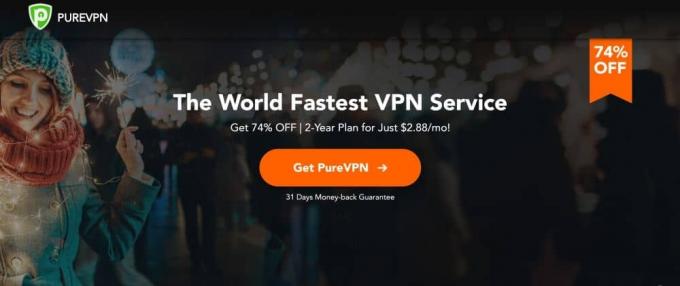
יש הרבה יתרונות לשימוש PureVPN. השירות הוא רשת VPN המנוהלת על ידי עצמה ומפרסת מעל 750 שרתים ב 141 מדינות שונות. אין צדדים שלישיים מעורבים בפעילות החברה, המאפשרת ל- PureVPN להציע רישום אפס אמין מדיניות, הצפנה של 256 סיביות, דרכים לעקיפת בדיקת מנות של ספק שירותי האינטרנט, ומספר תכונות פרטיות נוספות שנועדו לשמור על בטיחותך באינטרנט.
PureVPN מספק הגנה מפני כרום באמצעות סיומת, וייתכן שהוא התוסף VPN המלא ביותר בסביבה. כל הפונקציות הבסיסיות קיימות, כולל החלפת שרתים והסתרת IP. אתה גם מקבל גישה לחוסם מודעות, חוסם מעקב והגנה מפני תוכנות זדוניות, שהן שלוש תכונות ש- VPN בדרך כלל לא מציעים. אם אתה מחפש דרך של כל אחד לשמור על ביטחון ובטוח ב- Chromebook שלך, PureVPN הוא אחד הטובים שם.
קרא את המלאה שלנו סקירת PureVPN.
הערה על VPNs בחינם
יש פיתוי גדול התקן שירות VPN בחינם ב- Chromebook. שוק ההרחבות מלא בספקים ללא עלות שמבטיחים הכל, החל מהירויות מהירות עד נתונים ללא הגבלה וגישה לתוכן וידאו עולמי. אמנם ייתכן שתקבל חלק מהיתרונות הללו באמצעות VPN בחינם, אך ישנם כמה פיצויים פוטנציאליים שאולי אינך מודע אליהם.
VPNs בחינם הם עסקים, ממש כמו VPNs בתשלום. עליהם להיות מקור הכנסה כדי לתחזק את רשת השרתים שלהם, לעובדי שכר וכו '. מכיוון שהכסף לא מגיע מלקוחות, VPNs בחינם צריכים לחפש מקורות הכנסה חלופיים. השיטה הנפוצה ביותר לעשות זאת היא רישום ומכירת נתוני משתמשים. אתה יכול לחשוב שהמידע שלך נמצא בידיים טובות עם VPN חינמי, אך במציאות הם מרוויחים את הפרטים האישיים שלך.
שירותי VPN טובים ומשלמים אינם יקרים. הם מציעים תכונות VPN בחינם שאינן יכולות להתאים, וישנו את הבונוס הנוסף בכך שלא לבגוד במידע הגלישה הסודי שלך. זוהי השקעה נמוכה מאוד לקחת, אבל זה בהחלט שווה את זה, במיוחד אם אתה משתמש באופן קבוע ב- Chromebook.
מעניין לקרוא:Minecraft ביטול חסימה בבית הספר באופן מקוון, הנה איך.
האם תוסף Chrome מגן על כל ה- Chromebook שלי?

בדרך כלל, התקנת תוסף לדפדפן כדי לגשת ל- VPN שלך יש אזהרה גדולה אחת: זה לא מגן על כל החיבור שלך. כל דבר מחוץ לדפדפן יקשר ישירות לספק שירותי האינטרנט המקומי שלך, כולל דברים כמו Dropbox, לקוחות סיקור ומסרים מיידיים. תמיד עדיף להשתמש בתוכנה מלאה כדי לגשת ל- VPN שלך. עם זאת, עם Chromebook הדברים קצת אחרים.
בזכות העיצוב הייחודי של מערכת ההפעלה של Chrome, כל דבר ב- Chromebook עובר טכנית דרך הדפדפן. פירוש הדבר שאתה יכול להשתמש בתוסף Chrome כדי להגן על כל חיבור האינטרנט שלך מבלי לדאוג לתוכנות שאינן מדפדפנות. אם ה- VPN שלך מציע סיומת של Chrome, זה בעצם זהה להתקנת אפליקציה מלאה ב- Chromebook.
VPNs ב- Chromebook עם L2TP / IPsec
למרות שלא כל ספק VPN מציע תוסף Chrome, רבים יאפשרו לך ליצור חיבור פרטי דרך דף ההגדרות ולהתחבר אליו. זה נעשה באמצעות פרוטוקול מנהור הנקרא L2TP (Protocol Protocol Layer), שלרוב משודך עם קידוד IPsec (אבטחת פרוטוקול אינטרנט) בכדי לשמור על החיבור מאובטח. למרבה המזל, אינך צריך לדעת כלום על הפרוטוקולים בכדי להשתמש בהם, וההגדרה קלה כמו שינוי כמה אפשרויות בתפריט ההגדרות.
כמה ספקי VPN ראויים לציון שאינם מציעים סיומת של Chrome אך מאפשרים לך להתחבר דרך L2TP / IPsec הם NordVPN, StrongVPN ו- VyprVPN. שלושתם מספקים מהירויות מדהימות, מדיניות פרטיות מרהיבה וטונות של תכונות שיעזרו לכם להישאר בטוחים באינטרנט.
כיצד להגדיר VPN ב- Chromebook עם L2TP / IPsec:
- לחץ על סמל שם המשתמש בפינה השמאלית התחתונה של המסך.
- לחץ על "הגדרות"
- גלול אל "חיבור לאינטרנט"
- לחץ על "הוסף חיבור" ואחריו "הוסף רשת פרטית ..."
- בחלון שצץ, הזן את פרטי ספק ה- VPN שלך. בדוק בדפי התמיכה שלהם דברים כמו שם מארח של שרת, סוג ספק ומפתח משותף מראש.
- לחץ על "שמור זהות וסיסמא", ואז לחץ על "התחבר"
- חזור לדף ההגדרות ולחץ על "רשת פרטית"
- בחר בחיבור ה- VPN שיצרת זה עתה.
- בחלון שצץ, וודא כי האפשרות "התחבר אוטומטית לרשת זו" מסומנת. זה יבטיח שתשתמש תמיד ב- VPN כשאתה נכנס לרשת.
- סגור את החלון וצא מדף ההגדרות.
טיפים לאבטחת ה- Chromebook שלך
פרטיות מקוונת היא יותר מסתם הפעלת VPN וסריקת מדי פעם את המכשיר אחר וירוסים. אנו מוסרים נתונים פרטיים בכל שנייה שאנו מחוברים. צפייה בסרטונים, בדיקת דואר אלקטרוני, קניות או גלישה באינטרנט באופן אקראי, הכל משתף מידע עם שרתים חיצוניים וזה יכול לסכן את פרטיותנו. VPN הוא דרך נהדרת להרחיק את העיניים הסקרניות העסקים שלך, אך ישנם צעדים אחרים שתוכלו לנקוט כדי לסייע בנעילת ה- Chromebook.
התקן תוספות פרטיות חיוניות
מכיוון שמכשירי Chromebook משתמשים אך ורק בטכנולוגיית גלישה באינטרנט כדי לגשת לאינטרנט, להתקנת תוספות פרטיות יכולות להיות כמה יתרונות מדהימים. זה שימושי במיוחד אם אתה נמצא ברשת ציבורית וצריך מעט פרטיות נוספת. ניתן להשתמש בתוספים שלהלן עם או בלי VPN.
- HTTPS בכל מקום - תוסף שנערך על ידי קרן האלקטרוניקה (EFF) שמאלץ מספר אתרים להשתמש בחיבור מאובטח (HTTPS), כולל כל השירותים הקשורים ל- Google Chromebook.
- גירית פרטיות - תוסף נוסף שנעשה על ידי ה- EFF. זו חוסמת מודעות פולשניות, עוקבים אחר, ועוזר להרתיע את טביעת האצבע של הדפדפן, והכל מבלי לשבור את פריסת האתר.
- מקור uBlock - פלאגין יעיל לחסימה שמאפשר לדפדפן שלך להיות חף מקופצים ותכנים פולשניים אחרים. קוד פתוח בחינם.
עבור למנוע חיפוש שלא עוקב אחריך
גוגל ידועה לשמצה בעקבות מעקב אחר כל מה שאנחנו עושים ברשת. מכיוון שמכשירי Chromebook משתמשים בשירותי גוגל, אתה אף פעם לא חופשי מהאחיזה שלהם. אתה יכול להחזיר מעט מהפרטיות שלך על ידי שינוי מנוע החיפוש המוגדר כברירת מחדל למנוע שאינו עוקב אחר פרטיך או רישום זה, DuckDuckGo.
- פתח את תפריט Chrome ועבור אל "הגדרות"
- בחר "נהל מנועי חיפוש ..."
- באזור "מנועי חיפוש אחרים", מלא את הדברים הבאים:
- הוסף מנוע חיפוש חדש: DuckDuckGo
- מילת מפתח: duckduckgo.com
- לחץ על "בוצע" וחזור לדף "נהל מנועי חיפוש ...".
- העבר את העכבר מעל לרשומת DuckDuckGo.
- בחר "הפוך לברירת מחדל" ולחץ על "בוצע".
- חיפושים שתבצע בסרגל הכתובות יופיעו כברירת מחדל ב- DuckDuckGo.
השבת מילוי טפסים וסנכרון Chrome
זה יכול להיות נוח ש- Chrome ימלא אוטומטית טפסים עם שמך וכתובתך, אך אם שלך Chromebook נגנב או נפגע בדרך אחרת, לגנבים תהיה גישה מיידית לכל שלך פרטים. עזרו לשמור על עצמכם על ידי השבתת מילוי הטפסים האוטומטיים, ובעודכם, כבו את הסנכרון של Chrome כדי לוודא שמידע לא יעזוב את המכשיר.
- לחץ על סמל שם המשתמש בפינה השמאלית התחתונה של המסך.
- לחץ על "הגדרות"
- בחלקו העליון של דף ההגדרות, בטל את הסימון של האפשרויות הבאות:
- אפשר מילוי אוטומטי למילוי טפסי אינטרנט בלחיצה אחת
- הצעה לשמירת סיסמאות האינטרנט שלך
- לחץ על כפתור "הגדרות מתקדמות".
- בתפריט הנפתח, בחר "בחר מה לסנכרן"
- בטל את הסימון של כל התיבות ולחץ על אישור.
כיצד להצפין נתונים מסונכרנים ב- Chromebook
כל התחברות, כל סיסמא, כל סימניה שאתה יוצר ב- Chromebook מסונכרן עם שרתי Google. מדובר בכמות מדהימה של מידע המרוכז במקום אחד, והיא יכולה להוביל לפגיעה מאסיבית בפרטיותך. כדי להבטיח שלעולם לא ניתן יהיה לפגוע בנתונים, השבת את תכונת הסנכרון כמוצג למעלה, או הפעל את אפשרות ההצפנה בהגדרות ה- Chromebook שלך.
- לחץ על סמל שם המשתמש בפינה השמאלית התחתונה של המסך.
- לחץ על "הגדרות"
- לחץ על כפתור "הגדרות מתקדמות".
- לחץ על לחצן הבחירה שליד "הצפן את כל הנתונים המסונכרנים באמצעות משפט הסיסמה שלך"
- הגדר סיסמה חזקה עבור Chrome Sync.
- לחץ על אישור כדי לשמור את השינויים שלך.
התאם את הגדרות הפרטיות של Chromebook
מחשבי Chromebook חולקים מידע רב כברירת מחדל. גוגל עושה זאת כדי להפוך את החוויה לקצת יותר חלקה, אך כמות הנתונים שהיא גורמת לך לאחסן ברשת יכולה להיות מסוכנת. בצע את הצעדים שלהלן כדי להחליף חלק מהגדרות הפרטיות של Chromebook למצב הוויתי יותר.
- לחץ על סמל שם המשתמש בפינה השמאלית התחתונה של המסך.
- לחץ על "הגדרות"
- גלול מטה אל מדור הפרטיות.
- בדוק את האפשרויות הבאות:
- הגן עליך ועל המכשיר שלך מאתרים מסוכנים
- שלח בקשת 'אל תעקוב' עם תנועת הגלישה שלך
- בטל את הסימון של כל האפשרויות הבאות:
- השתמש בשירות אינטרנט כדי לפתור שגיאות ניווט
- השתמש בשירות חיזוי כדי לעזור להשלים חיפושים... "
- קח מראש משאבים כדי לטעון דפים במהירות רבה יותר
- דווח באופן אוטומטי על פרטי אירועי אבטחה אפשריים
- השתמש בשירות אינטרנט כדי לפתור שגיאות כתיב
- שלח אוטומטית סטטיסטיקות שימוש ודוחות קריסה ל- Google
- אפשר את 'Ok Google' כדי להתחיל חיפוש קולי
- גלול לכפתור "הגדרות תוכן ..." ולחץ עליו.
- תחת "קובצי Cookie" בדוק הן "שמור נתונים מקומיים רק עד שתפסיק את הדפדפן שלך" וגם "חסום קובצי Cookie ונתוני אתרים של צד שלישי".
- תחת "מיקום" סמן "אל תאפשר לאף אתר לעקוב אחר מיקום פיזי"
- תחת "תוכן מוגן" בטל את הסימון "אפשר מזהים לתוכן מוגן"
- לחץ על כפתור בוצע וסגור את חלון ההגדרות.
לְחַפֵּשׂ
הודעות האחרונות
ה- VPN הטובים ביותר לשימוש עם Tor וכיצד זה עובד
מתקשה למצוא את ה- VPN הטוב ביותר לטור? נעזור לך להבין קודם כל פרוטו...
מדוע חיבור ה- VPN שלי כל כך איטי? ומה לעשות?
אם אי פעם תהיתם מדוע ה- VPN המופעל במהירות שלכם מאט את חיבור האינטר...
אפליקציית ה- VPN הטובה ביותר לאייפון: מדריך אבטחה מלא 2020
האייפון שלך אינו חסין מפני איומי אבטחת סייבר מודרניים, וזו הסיבה שא...



